
Mục lục:
- Tác giả John Day [email protected].
- Public 2024-01-30 13:33.
- Sửa đổi lần cuối 2025-01-23 15:15.
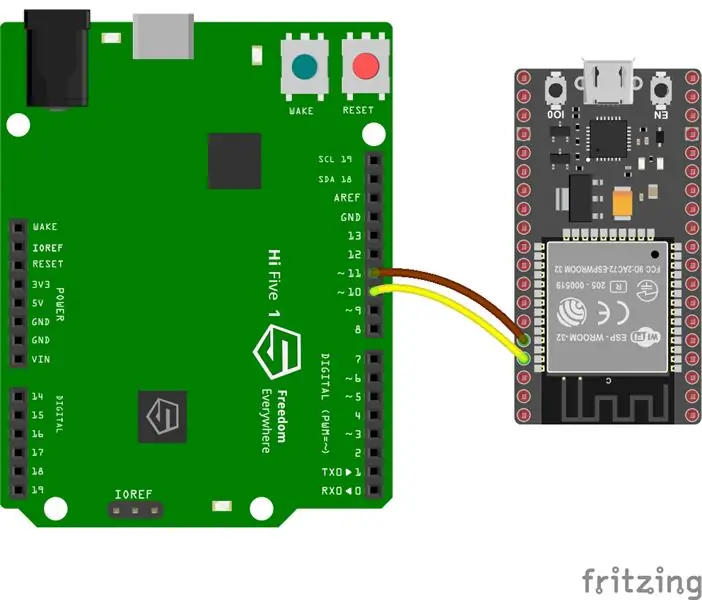
HiFive1 là bo mạch dựa trên RISC-V tương thích với Arduino đầu tiên được xây dựng với CPU FE310 của SiFive. Bo mạch này nhanh hơn khoảng 20 lần so với Arduino UNO nhưng giống như bo mạch UNO, HiFive1 thiếu kết nối không dây. May mắn thay, có một số mô-đun rẻ tiền trên thị trường để giảm thiểu hạn chế này.
Trong các hướng dẫn trước đây của tôi, chúng ta đã biết cách thêm kết nối WiFi tối giản thông qua lệnh AT hoặc đạt được khả năng truy cập trên toàn thế giới với nhà môi giới MQTT.
Trong hướng dẫn này, chúng tôi sẽ thêm khả năng Máy chủ Web vào HiFive1. Mọi thiết bị trên mạng cục bộ sẽ có thể giao tiếp với Máy chủ Web bằng Trình duyệt Web.
Dự án này trình bày cách điều khiển đèn LED RGB tích hợp HiFive1 thông qua một trang Web đơn giản.
Vật liệu cần thiết cho dự án này:
- Bảng HiFive1 (có thể mua tại đây)
- Mô-đun nhà phát triển ESP32 hoặc ESP8266 NodeMCU 1.0
- 4 dây nhảy
Bước 1: Thiết lập môi trường
Đầu tiên, bạn cần Arduino IDE
1. Làm theo hướng dẫn để cài đặt gói Arduino bo mạch HiFive1 và trình điều khiển USB.
2. Cài đặt gói bảng mạch ESP32 hoặc ESP8266 bằng cách thêm một URL thích hợp vào "Tệp-> Tùy chọn-> Trình quản lý bảng bổ sung":
ESP8266 -
ESP32 -
Bước 2: Nối dây ESP32
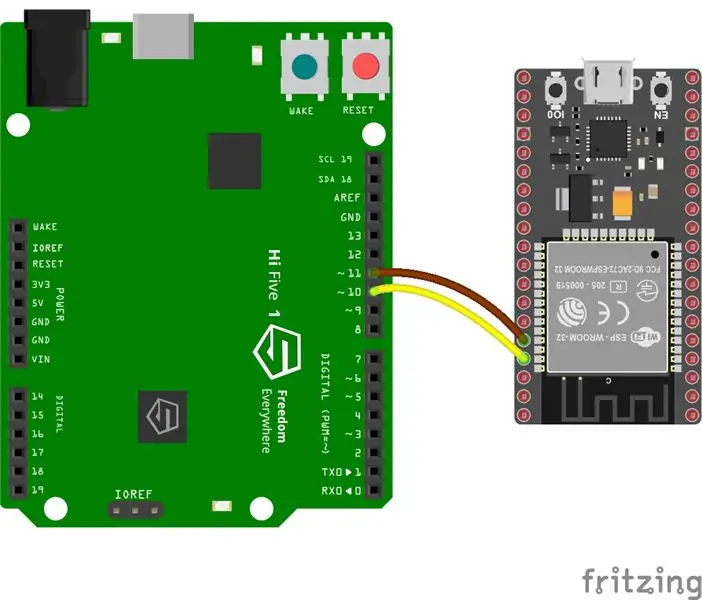
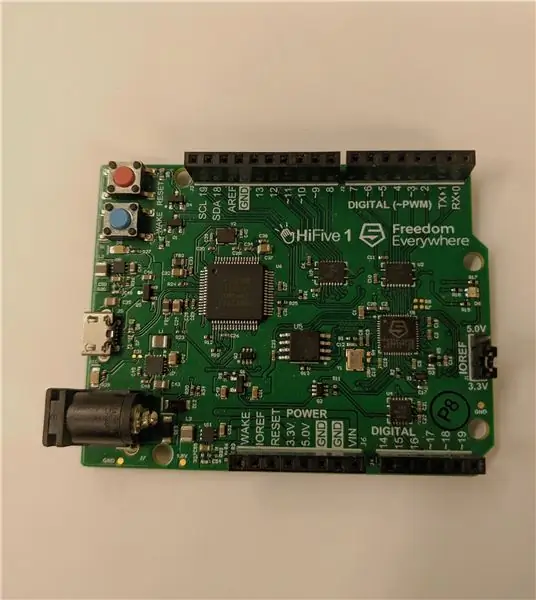

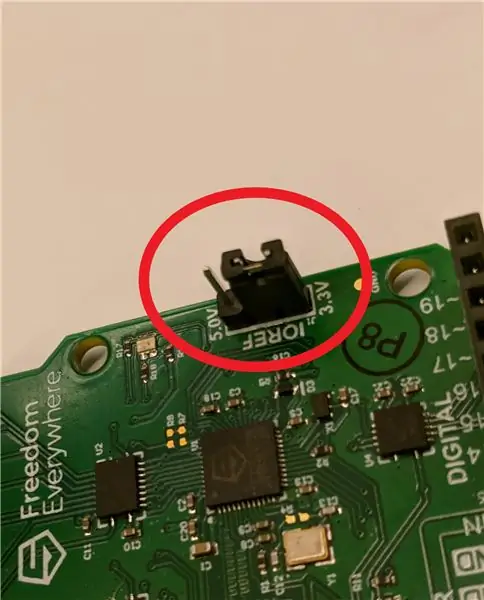
Nếu bạn đang sử dụng ESP8266, hãy chuyển sang bước 3.
Kết nối các dây jumper theo cách sau:
GPIO 10 (HiFive1) -> Tx (ESP32)
GPIO 11 (HiFive1) -> Rx (ESP32)
Đảm bảo rằng jumper IOREF được đặt thành 3.3v.
Bước 3: Nối dây ESP8266
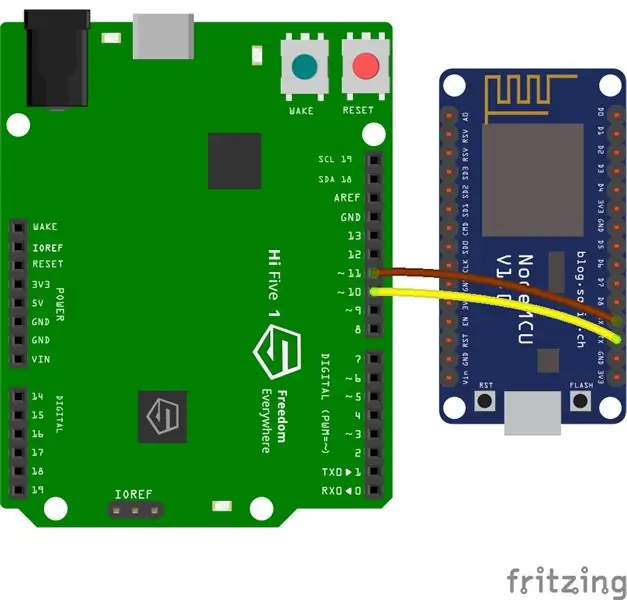
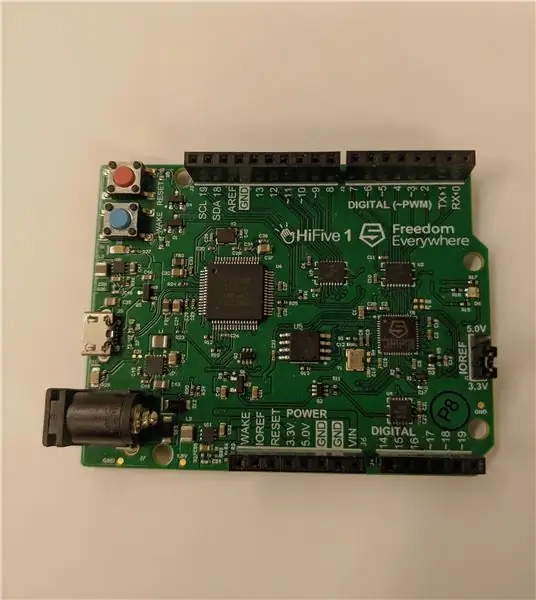

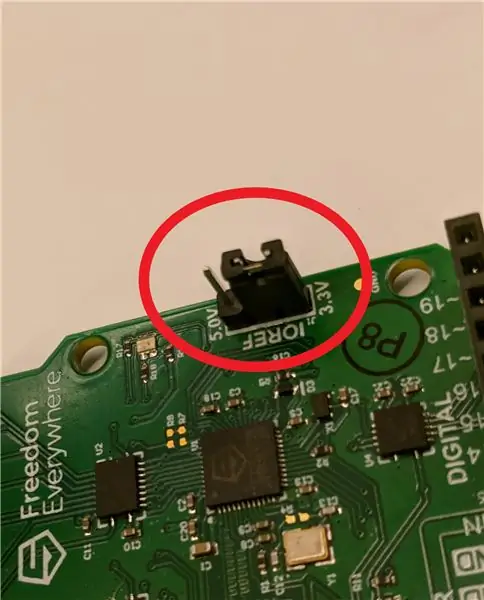
Kết nối các dây jumper theo cách sau:
GPIO 10 (HiFive1) -> Tx (ESP8266)
GPIO 11 (HiFive1) -> Rx (ESP8266)
Đảm bảo rằng jumper IOREF được đặt thành 3.3v.
Bước 4: Lập trình
Mã HiFive1:
Trước khi lập trình, hãy đặt "Tools-> Board" thành "HiFive1", "Tools-> CPU Clock Frequency" thành "256MHz PLL", "Tools-> Programmer" thành "SiFive OpenOCD" và đặt Cổng nối tiếp chính xác.
Mã ESP32 / 8266:
Trong quá trình lập trình, bo mạch ESP phải ngắt kết nối các chân Rx và Tx của phần cứng.
Sau khi mã được tải lên thành công, hãy kết nối lại các chân Rx và Tx trên ESP để đảm bảo giao tiếp giữa HiFive1 và ESP.
Đối với ESP32 - Đặt "Tools-> Board" thành "ESP32 Dev Module", "Tools-> Programmer" thành "AVRISP mkll" và đặt Cổng nối tiếp chính xác.
Đối với ESP8266 - Đặt "Công cụ-> Bảng" thành "NodeMCU 1.0 (Mô-đun ESP-12E)", "Công cụ-> Người lập trình" thành "AVRISP mkll" và đặt Cổng nối tiếp chính xác.
Bước 5: Kết quả cuối cùng
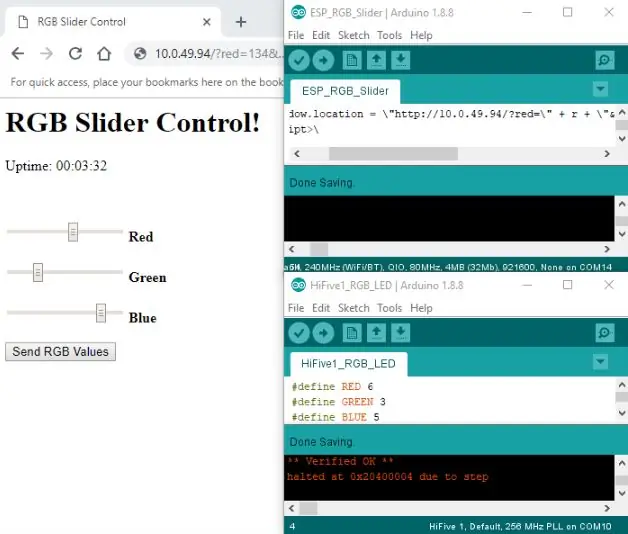

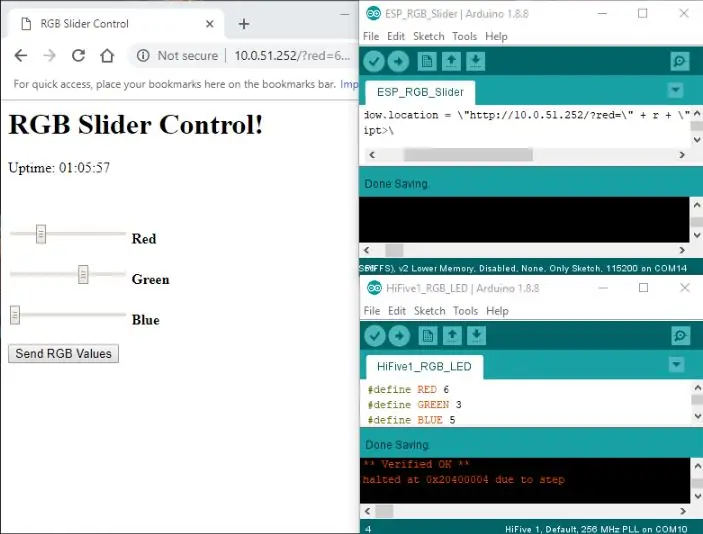

Để kết nối với Trang Web ESP, hãy mở trình duyệt trên PC hoặc thiết bị di động của bạn và nhập Địa chỉ IP (Bạn có thể tìm Địa chỉ IP bằng cách bỏ ghi chú dòng bằng WiFi.localIP () trong chức năng thiết lập. Hãy nhớ lại- chú thích dòng sau khi tìm thấy IP để bản phác thảo hoạt động tốt).
Trong trường hợp của tôi, IP là: ESP32 - 10.0.49.94 và ESP8266 - 10.0.51.252.
Đặt Tốc độ Baud của Màn hình nối tiếp của bạn thành 115200 được sử dụng trong bản phác thảo.
Trang cuối cùng của bạn sẽ giống như trong các hình ảnh đính kèm.
Đề xuất:
Hướng dẫn: Cách sử dụng ESP32-CAM trong Máy chủ web phát trực tuyến video: 3 bước

Hướng dẫn: Cách sử dụng ESP32-CAM trong Máy chủ web phát trực tuyến video: Mô tả: ESP32-CAM là Bảng phát triển tầm nhìn IoT không dây ESP32 ở dạng rất nhỏ, được thiết kế để sử dụng trong các dự án IoT khác nhau, chẳng hạn như thiết bị thông minh gia đình, công nghiệp điều khiển không dây, giám sát không dây, đặc điểm nhận dạng không dây QR
ESP8266 Với Thingspeak và Hướng dẫn DHT11 - Máy chủ web: 7 bước

ESP8266 Với Thingspeak và Hướng dẫn DHT11 | Máy chủ web: Này, có chuyện gì vậy, các bạn! Akarsh đây từ CETech. Dự án này của tôi là một đường cong học tập để hiểu về nền tảng thingspeak cùng với ý tưởng về MQTT và sau đó sử dụng Thingspeak với ESP8266. Đến cuối bài viết, chúng ta sẽ cùng
Làm thế nào để viết một hướng dẫn sử dụng các tài liệu hướng dẫn: 14 bước

Làm thế nào để viết một hướng dẫn bằng cách sử dụng các bảng hướng dẫn: Tài liệu này chỉ ra cách sử dụng các bảng hướng dẫn để viết một chỉ dẫn
Hướng dẫn sử dụng IO Trình điều khiển Web Sử dụng Trang Web Trực tiếp và các Ví dụ về Thao tác: 8 Bước

Hướng dẫn sử dụng IO trình điều khiển web Sử dụng trang web trực tiếp và các ví dụ làm việc: Hướng dẫn trình điều khiển IO sử dụng trang web trực tiếp và ví dụ làm việc Cập nhật lần cuối: 26/07/2015 (Kiểm tra lại thường xuyên khi tôi cập nhật hướng dẫn này với nhiều chi tiết và ví dụ hơn) BackgroundI gần đây đã có một thử thách thú vị được trình bày cho tôi. Tôi cần thiết để
Cài đặt máy chủ ảo mới trong máy chủ web Apache: 3 bước

Cài đặt Máy chủ ảo mới trong Máy chủ Web Apache: Mục đích của hướng dẫn này là hướng dẫn quy trình định cấu hình và khởi tạo máy chủ ảo máy chủ web Apache mới. Máy chủ ảo là một " hồ sơ " phát hiện máy chủ DNS nào (ví dụ: www.MyOtherhostname.com) đang được gọi cho một
